Dell Dell w7 시스템 다운로드 U 디스크 설치 세부 튜토리얼
- WBOYWBOYWBOYWBOYWBOYWBOYWBOYWBOYWBOYWBOYWBOYWBOYWB앞으로
- 2023-07-10 13:49:121955검색
컴퓨터 시스템에 오류가 발생하여 시스템에 들어갈 수 없는 경우 온라인 재설치를 수행할 수 없습니다. 이때 USB 플래시 드라이브를 사용하여 시스템을 재설치하는 작업을 선택할 수 있습니다. 온라인 재설치보다 약간 더 복잡하지만 실제로는 어렵지 않습니다. 편집자는 USB 플래시 드라이브에서 w7 시스템을 다운로드하고 설치하는 방법을 알려줄 것입니다.
준비 재료:
1. PE로 만든 USB 플래시 드라이브 만드는 방법을 모르실 겁니다. USB 부팅 디스크를 만드는 방법에 대한 동영상 튜토리얼을 확인하세요. 물론, 브라우저에 [Xiaobai 시스템 공식 웹사이트]를 입력하여 자세한 작동 튜토리얼을 볼 수도 있습니다.
2. 설치할 컴퓨터. (새 컴퓨터는 win7 시스템 설치와 호환되지 않을 수 있으며 이로 인해 키보드 및 마우스 오작동이 발생할 수 있습니다. 자신의 컴퓨터 상황을 미리 알아두는 것이 좋습니다.)
3. win7 64비트 시스템 이미지 파일. (다운로드 주소: win7 64비트 시스템?)
자세한 튜토리얼:
1. 컴퓨터를 켜고 빠르게 F12, DEL 등을 눌러 단축키를 활성화하면 PE 메뉴가 나타납니다. up은 기타 항목입니다. USB를 선택하고 Enter를 눌러 입력합니다.
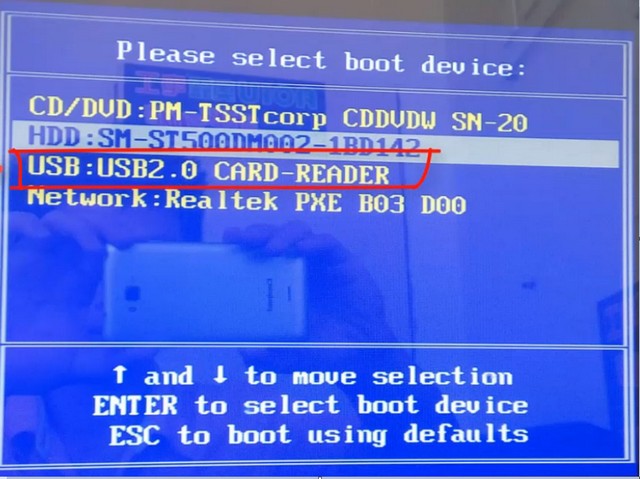
2. PE 시스템은 다른 소프트웨어로 만들어지기 때문에 PE 인터페이스의 탭이 다릅니다. Xiaobai PE로 제작되었으며 1을 선택하고 Enter를 눌러 들어갑니다.
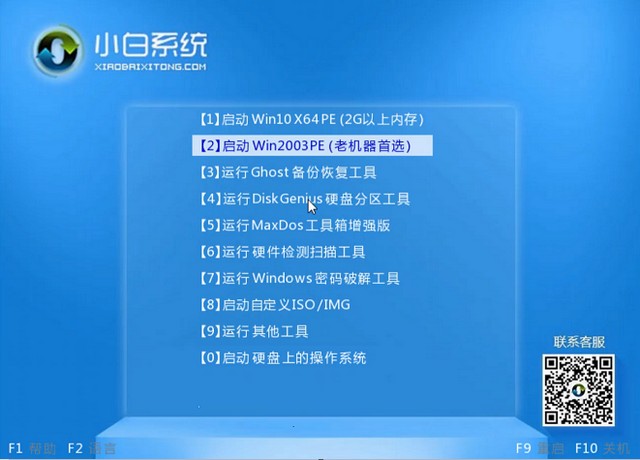
3. pe 시스템에 들어가면 기본적으로 설치 도구가 나타납니다. win7 Ultimate 버전의 설치 및 다운로드를 선택합니다.
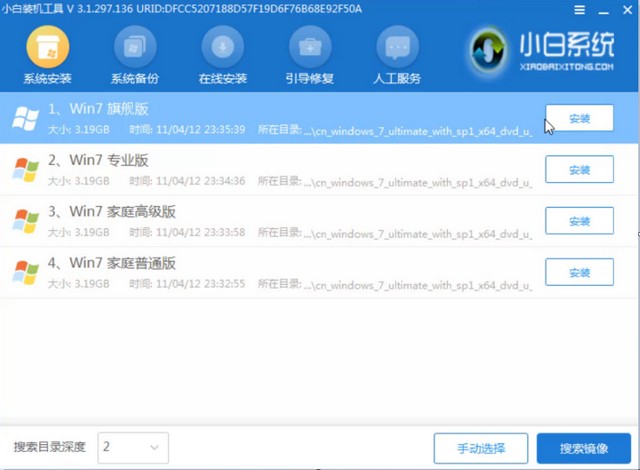
4. 컴퓨터를 다시 시작하라는 메시지가 표시되면 USB 드라이브를 분리한 다음 컴퓨터를 다시 시작합니다. 시스템 설치를 완료할 수 있습니다.
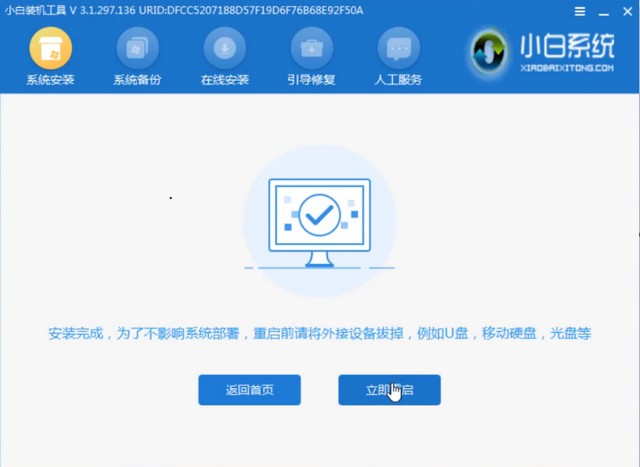
이렇게 해서 USB 디스크에서 w7 시스템의 다운로드 및 설치가 완료되었습니다. 모든 분들께 도움이 되길 바랍니다.
위 내용은 Dell Dell w7 시스템 다운로드 U 디스크 설치 세부 튜토리얼의 상세 내용입니다. 자세한 내용은 PHP 중국어 웹사이트의 기타 관련 기사를 참조하세요!

